7.3 Lưu, mở, nhập và xuất dự án
Khi làm việc trong Amped Studio, điều quan trọng là phải lưu dự án thường xuyên để tránh mất dữ liệu. Sau khi hoàn tất dự án, bạn cũng có thể xuất dự án để sử dụng hoặc phân phối sau này.
7.3.1 Lưu dự án
Lưu Nhanh : Ở đầu Amped Studio , bạn sẽ thấy một biểu tượng giống như đĩa mềm. Biểu tượng này được thiết kế để lưu nhanh dự án của bạn. Bạn nên sử dụng tính năng này thường xuyên trong suốt quá trình làm việc với một dự án.
Lưu thủ công : Điều hướng đến góc trên cùng của studio và chọn 'Lưu' từ menu hoặc sử dụng phím tắt Ctrl+S (Cmd+S trên Mac). Nếu đây là lần đầu tiên bạn lưu dự án, hệ thống sẽ nhắc bạn đặt tên cho dự án và chọn vị trí lưu.

7.3.2 Mở một dự án
Để mở dự án đã lưu trước đó, hãy điều hướng đến góc trên cùng của studio và chọn 'Mở dự án' từ menu hoặc sử dụng phím tắt Ctrl+O. Sau đó, một cửa sổ sẽ xuất hiện với ba tab:
- Dự án của tôi : Điều này hiển thị tất cả các dự án đã lưu của bạn.
- Đã chia sẻ với tôi : Các dự án đã được người dùng khác chia sẻ với bạn.
- Từ humbeatz : Các dự án hoặc mẫu được cung cấp bởi nền tảng humbeatz.
Chọn dự án mong muốn từ danh sách và nhấp vào nó để mở.
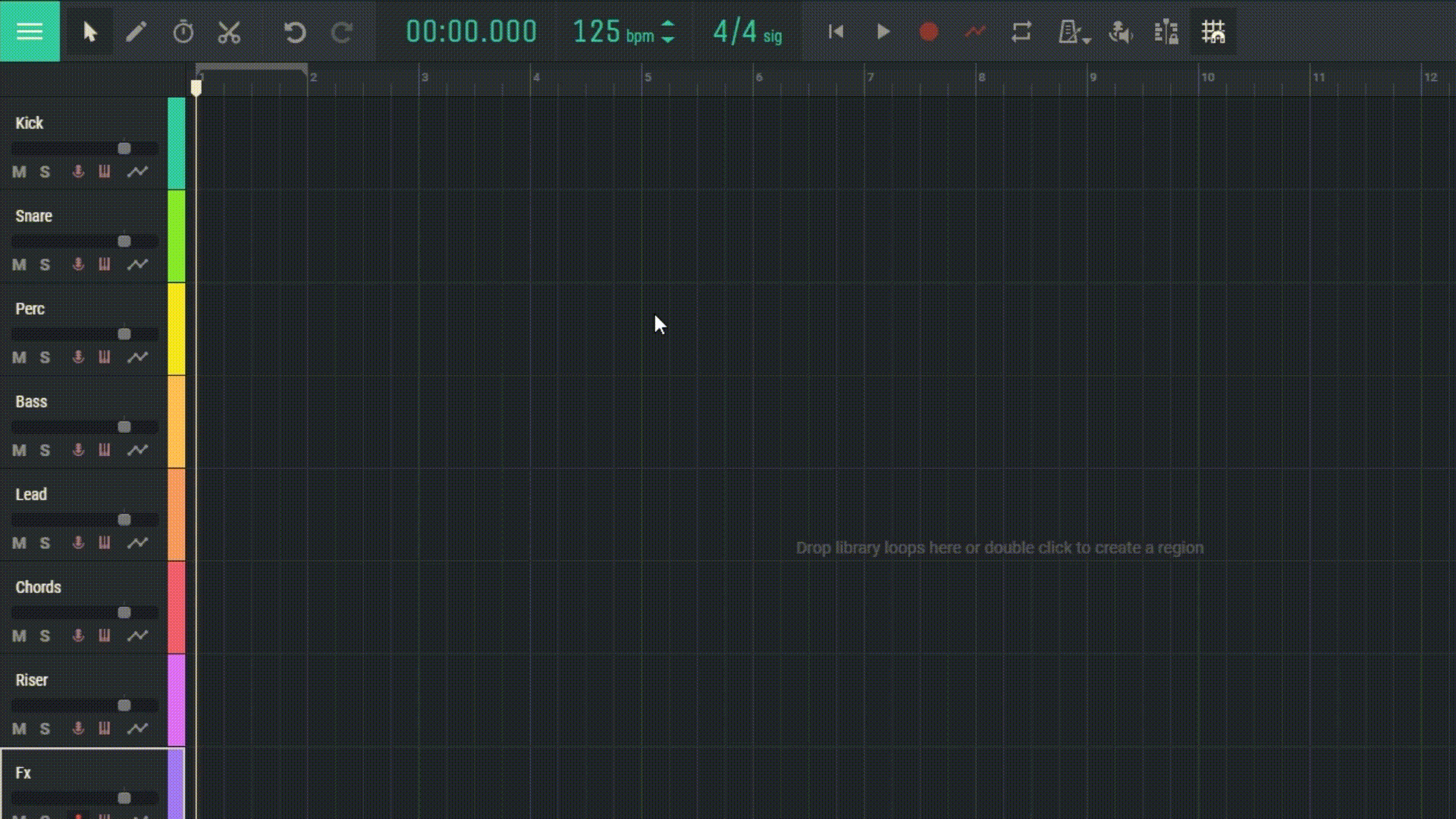
7.3.3 Xuất dự án Studio
Nếu bạn muốn xuất dự án studio cho mục đích sao lưu, hãy điều hướng đến menu chính và chọn 'Xuất dự án', sau đó lưu dự án ở "amped" .
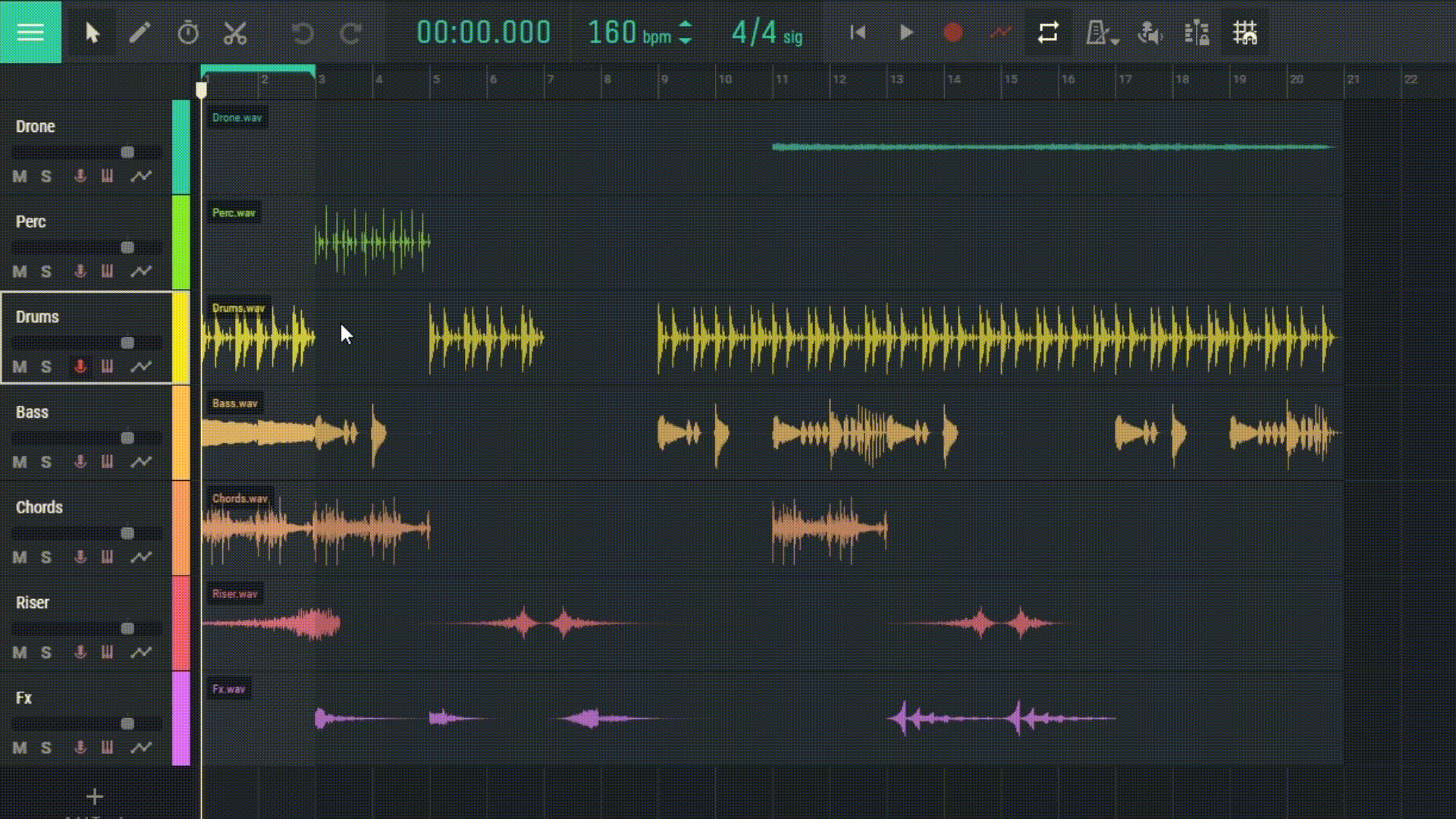
7.3.4 Nhập dự án Studio
Nếu bạn có tệp dự án Amped Studio muốn nhập, hãy vào menu chính và chọn "Nhập tệp dự án". Tìm và chọn tệp dự án trên máy tính mà bạn muốn nhập.
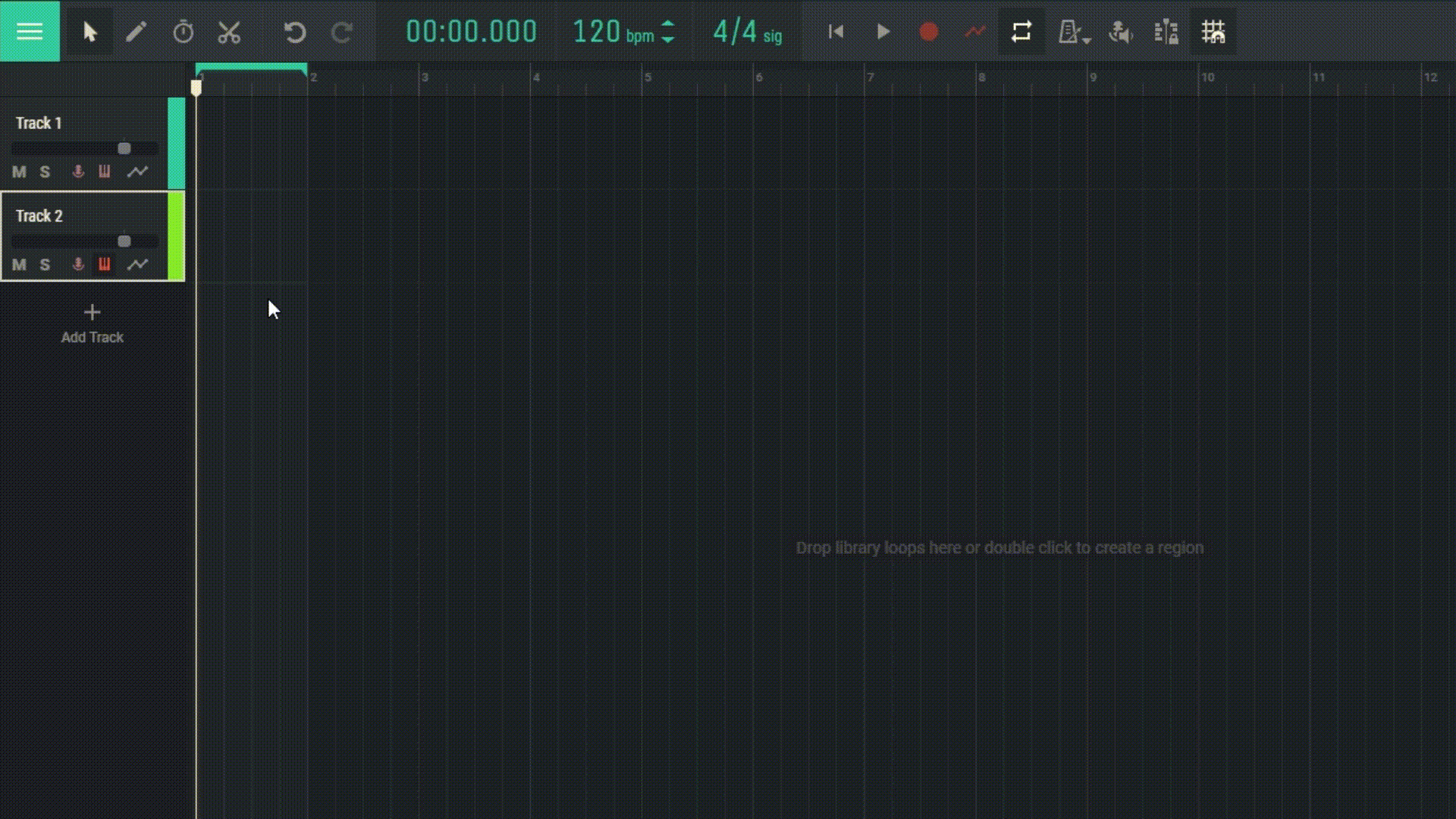
Bằng cách làm theo các hướng dẫn này, bạn có thể lưu và xuất dự án của mình một cách an toàn trong Amped Studio. Hãy nhớ sao lưu dự án thường xuyên để tránh mất dữ liệu.

